手作りのぬくもりを大切に、あなたの常識を揺さぶる丁寧に仕上げた記事をお楽しみください。
最終更新:2024年10月23日
あなたは一度でも、大切なデータを全部失ってしまったときの絶望感、味わったことがありますか? 私も、ある日突然パソコンが壊れ、何年分ものノートが一瞬で消えてしまったとき、胸が締め付けられるような思いをしました。Obsidianを使い始めたとき、同じ失敗は絶対に繰り返さないと誓いました。
 |
| Obsidianのバックアップと同期設定ガイド |
あなたはまだ、バックアップを取らずにデータ管理をしているのですか?なぜ今すぐ始めるべきか、深く考えてみてください。 Obsidianのバックアップと同期を設定しないと、ハードウェアの故障やクラッシュ、誤操作によるデータ消失が起こり、復元不能な恐怖に直面します。
こちらは読まれましたか? Obsidianを安全に使うための8つのセキュリティ対策、知っていますか?
Obsidianのバックアップと同期設定ガイド:データ保護とマルチデバイス対応の完全攻略
Obsidianでデータを守り、いつでもどこでもアクセスするためのガイド
Obsidianは、そのカスタマイズ性と強力なリンク機能で多くの知識管理愛好家から支持を集めるノート管理アプリです。しかし、データのバックアップや同期を適切に設定していない場合、万が一のトラブルで大切なノートが失われるリスクがあります。
「Obsidianのデータはローカルに保存される」と聞いて驚いたことはありませんか?そのため、データが消失した場合、自力で復元するのは難しくなります。
この記事では、データ消失を防ぐためのバックアップ設定と、複数デバイス間でのシームレスな同期方法を段階的に解説します。この記事を読み終える頃には、あなたの大切なノートがいつでも安全に保管され、どこでもアクセスできる状態になっているはずです。具体的な手順を紹介しますので、ぜひ実践してみてください。
バックアップ設定の重要性
なぜObsidianのバックアップが必要なのか?
バックアップは、データの安全を守る基本的な対策です。システム障害やデバイスの故障、さらには誤操作によるデータ削除など、予期せぬ事態はいつでも発生し得ます。特にObsidianはデフォルトでローカルにデータを保存するため、クラウドベースのアプリとは異なり、クラウドでの自動バックアップ機能が標準装備されていません。
ご存知の通り、デジタルノートには一度消えてしまうと二度と戻せない貴重なアイデアや情報が詰まっていますよね?そのため、定期的なバックアップを行うことで、このリスクを最小限に抑えることができます。
バックアップを取る方法には、ローカルバックアップとクラウドバックアップがあります。それぞれの利点と設定手順について詳しく見ていきましょう。
ローカルバックアップの設定方法
まず、最も基本的な方法としてローカルバックアップがあります。これは、ObsidianのVault(ボルト)フォルダを定期的に他の保存先にコピーしておく方法です。
手動でのバックアップ
- Vaultフォルダの場所を確認します。 ObsidianのVaultは通常、パソコン内の特定フォルダに保存されています(例:ドキュメントフォルダ)。
- 保存したい外部ストレージ(USBメモリや外付けHDD)にVaultフォルダをドラッグ&ドロップでコピーします。
自動バックアップの方法 手動バックアップの煩わしさを避けたい方には、外部ツールを使った自動バックアップが便利です。以下のツールを使えば、あなたのVaultを自動で定期的にバックアップすることができます。
- MacのTime Machine:Macを使っている場合は、Time Machineを使ってVaultフォルダを定期的にバックアップする設定が可能です。設定画面からバックアップするフォルダとしてVaultを指定するだけで、自動的にバックアップされます。
- Windowsのバックアップツール:Windowsユーザーであれば、コントロールパネルの「バックアップと復元」を使って定期的にVaultのバックアップを行うことができます。
クラウドバックアップの方法
バックアップをクラウドに保存する方法も非常に便利です。クラウドストレージを利用すれば、デバイスの障害が起きてもデータを簡単に復元できます。
Google Drive、Dropbox、OneDriveの利用方法
- まず、各クラウドサービスのデスクトップアプリをインストールします。
- Vaultフォルダをクラウドストレージに保存先として指定します。
- クラウドストレージの設定画面で、デバイス間で同期されるフォルダとしてVaultフォルダを選択すれば、どのデバイスからもアクセス可能なバックアップ環境が完成します。
クラウドバックアップの利点は、手動でのコピーや外部ストレージを必要とせず、インターネット環境があればどこからでもアクセスできる点にあります。ただし、セキュリティの観点から、重要なノートにパスワードをかけるか、後述する暗号化の設定を行うことをお勧めします。
Obsidianの同期設定
複数デバイスでのシームレスなノートの同期
Obsidianのもう一つの重要なポイントは、同期機能です。デフォルトでは、Obsidianのデータはローカルストレージにしか保存されません。そのため、同じVaultを複数のデバイスで使いたい場合は、同期設定を行う必要があります。
ここでは、Obsidian Syncとサードパーティツールを使った同期方法を紹介します。
Obsidian Syncの設定
Obsidian Syncは、公式の同期サービスで、エンドツーエンドの暗号化によってデータを安全に守りながら同期できます。この機能は、特にデバイス間でデータの整合性を確保したい場合や、過去のデータ履歴を保持したい場合に最適です。
Obsidian Syncの設定手順
- Obsidianアプリ内の「設定」→「同期」から「Obsidian Sync」を選択します。
- サブスクリプションを購入し、アカウントを登録します。
- 同期したいVaultを選択し、エンドツーエンド暗号化を有効にします。
Obsidian Syncの利点
- エンドツーエンド暗号化により、他人にデータを覗かれる心配がない。
- データ履歴機能で、過去の状態に復元することも可能。
- 複数デバイス間で簡単に同期できる。
Obsidian Syncは、月額料金がかかるため、長期的に利用するかどうかを検討する必要がありますが、その安全性と使いやすさから、特に重要な情報を扱うユーザーには非常に有用です。
サードパーティツールでの同期設定
Obsidian Sync以外にも、サードパーティツールを使った同期方法があります。これらは無料または低コストで利用できるため、コストを抑えたい方に向いています。
DropboxやGoogle Driveでの同期 前述のクラウドバックアップの設定を応用すれば、これらのサービスを使って簡単にデバイス間で同期できます。
- Vaultフォルダをクラウドストレージ内に保存。
- 他のデバイスでもクラウドストレージアプリをインストールし、同じフォルダを指定すれば同期が完了。
SyncthingやGitを使った高度な同期 さらにセキュリティに配慮したい場合や、カスタマイズ性を重視する方には、SyncthingやGitを使う方法もあります。Syncthingは完全なP2P同期ツールで、Gitはバージョン管理と合わせて利用できるため、技術的に詳しい方におすすめです。
データのセキュリティを強化するためのヒント
暗号化とパスワード保護
データのバックアップや同期に加えて、セキュリティ対策も重要です。特に、重要な個人情報や機密データを含むVaultを扱う場合、暗号化やパスワード保護を行うことでセキュリティリスクを大幅に低減できます。
Obsidian Syncの暗号化設定
Obsidian Syncでは、エンドツーエンド暗号化が標準で適用されます。この機能により、ユーザーが特別な設定を行うことなく、Vault内のデータが自動的に暗号化されます。つまり、あなたのデータは転送中も、サーバー上でも保護されており、万が一サーバーが攻撃された場合でも、内容が漏洩するリスクはありません。
クラウドバックアップのパスワード保護
クラウドサービスを使う場合は、ファイルそのものにパスワードをかけたり、サービスの2段階認証を有効にすることでセキュリティを強化できます。
まとめ
--小休止:お知らせとお願い--
この記事が少しでもお役に立てば幸いです。
当サイトは、専門知識を持つ著者達が、独自の視点で価値ある情報と体験を提供しています。再訪問とブックマークをぜひお願いします。
このサイトが気に入ったら、応援ボタンを押してください!😊
あなたの応援がサイト運営の励みになります。
安心してObsidianを活用するために
Obsidianのバックアップと同期設定は、あなたのデータを安全に守るために不可欠なステップです。特に、データ消失のリスクを避け、いつでもどこでもアクセス可能な環境を整えることは、あなたのノート管理を一層効率的にします。
バックアップと同期は設定したら終わりではありません。定期的なメンテナンスや設定の見直しを行い、常に最適な状態を保つことが大切です。この記事で紹介した手順に従えば、あなたのObsidian環境は堅牢なデータ保護とシームレスな同期機能を備えることができるでしょう。
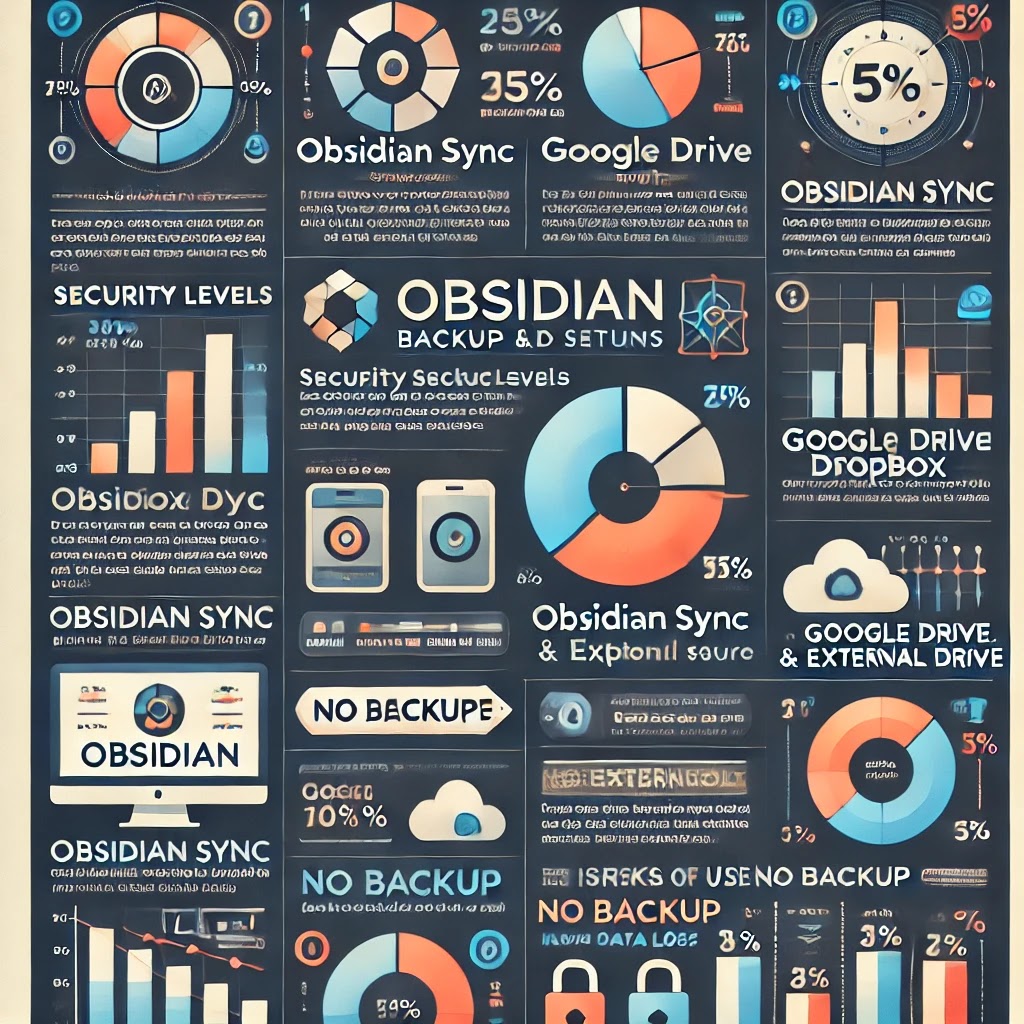 |
| このインフォグラフィックは、Obsidianのバックアップと同期設定に関する重要な情報を、グラフを通じて視覚的に説明しています。バックアップ方法のセキュリティ比較、ツール使用率、バックアップなしのリスクが示されています。 |
Obsidianバックアップと同期ツールの比較表
以下の一覧表では、主なバックアップおよび同期ツールの機能、利点、欠点を比較し、適切な選択をサポートします。
| ツール | バックアップ機能 | 同期機能 | 暗号化 | 価格 | メリット | デメリット |
|---|---|---|---|---|---|---|
| Obsidian Sync | 自動バックアップ | 複数デバイス間で同期 | エンドツーエンド暗号化 | $8/月 | 安全性が高く、過去のデータ履歴も保持 | 有料 |
| Google Drive | 手動または自動バックアップ | クラウド同期 | 標準的な暗号化 | 無料(15GBまで) | 使いやすく、他のGoogleサービスとの連携が便利 | データ暗号化は限定的 |
| Dropbox | 自動バックアップ | 複数デバイスで同期 | 標準的な暗号化 | 無料(2GBまで)、有料版あり | シンプルで直感的なインターフェース | 無料版では容量が少ない |
| Syncthing | ローカルネットワークでバックアップ | P2P同期 | なし | 無料 | 完全無料、プライバシー重視 | セットアップにやや技術が必要 |
| Git | 手動バックアップ(バージョン管理含む) | リモートで同期 | なし(手動で暗号化可) | 無料 | バージョン管理機能が強力、オープンソース | 設定と使用に高度な知識が必要 |
| OneDrive | 自動バックアップ | クラウド同期 | 標準的な暗号化 | 無料(5GBまで)、有料版あり | Microsoft Officeとのスムーズな統合 | 無料版の容量が少ない |
| VeraCrypt | 暗号化バックアップ | 同期は外部ツールが必要 | 強力なAES-256暗号化 | 無料 | データの完全な暗号化が可能 | 同期機能が標準で備わっていない |
この表は、バックアップと同期に適したツールを選ぶ際に役立ちます。
Obsidianユーザーが見落としがちなデータ管理の盲点:バックアップと同期のその先へ
「データが消える恐怖」から解放された未来を想像してください
突然パソコンが壊れても、外出先でスマホから大切なノートにアクセスできても、全てが自動的に同期されていて安心感に包まれる――その未来はもう手の届くところにあります。バックアップと同期設定だけではなく、今まで考えもしなかった「新たなデータ保護戦略」を手に入れれば、あなたの情報はもっと安全に、もっと効率的に管理されます。
Obsidianユーザーが見逃している「バックアップの第二防衛線」
データのバックアップと同期は重要ですが、もう一歩進んで考えてみてください。実際のところ、バックアップは完璧ではありません。誤って重要なデータを削除したり、数ヶ月前のバージョンに戻したくなったとき、通常のバックアップではどうにもならないことがあります。
ここで重要なのは「バージョン管理」の導入です。Gitのようなツールを使えば、ノートの変更履歴をすべて記録し、任意のタイミングで元に戻すことが可能です。これにより、単なるバックアップだけでは防ぎきれない事故やミスをも防ぐことができます。
「バージョン管理」システムで自分を守る
たとえば、執筆プロジェクトを進めているときに、誤って途中の進捗を消してしまったこと、ありませんか? それを再び書き直すのは時間の無駄です。Gitなどを活用して、定期的にバージョンを保存すれば、どの時点のノートにも戻れるので、こうした時間と労力を大幅に削減できます。バージョン管理は「バックアップの第二防衛線」として機能します。
意外な落とし穴:クラウドストレージだけでは不十分
「クラウドに保存しているから大丈夫」…本当にそう思いますか?実は、クラウドも万能ではありません。例えば、クラウドストレージの障害、ハッキング、または単にアカウントの消失といった問題で、データが消えてしまうリスクがあります。さらに、クラウド自体がデバイスと同様に物理的なサーバー上に存在しているため、自然災害などで物理的に損傷することも考えられます。
そこで、複数のクラウドサービスを併用する「マルチクラウド戦略」を提案します。例えば、Google DriveとDropbox、OneDriveを使って、同じVaultを複数のクラウドに保存すれば、どこかのサービスがダウンしても安心です。
マルチクラウド戦略の利点
「全ての卵を一つのかごに入れない」という格言があるように、データも同様に、複数の場所に保存しておくことで、どこか一つがダメになっても他のクラウドから復元が可能です。大切なデータを失う心配が激減し、より安全なデータ管理を実現できます。
Obsidianと暗号化:本当のデータセキュリティを手に入れる
Obsidian Syncやクラウドストレージは便利ですが、そのデータは暗号化されていない限り、他人に見られる可能性があります。もし、機密情報やプライベートなノートを管理しているなら、データの暗号化は必須です。
ただのパスワード保護だけでは不十分。AES-256などのエンドツーエンド暗号化を使って、Vaultを丸ごと暗号化すれば、万が一クラウドに不正アクセスされてもデータは保護されます。つまり、たとえ悪意あるハッカーがクラウドに侵入しても、あなたのノートにアクセスすることは不可能です。
暗号化の具体的なステップ
- VeraCryptのような無料の暗号化ツールを使って、Vault全体を暗号化します。
- 暗号化したVaultをクラウドにアップロードし、バックアップと同期を行います。
- 暗号化されたデータは、あなただけが設定したパスワードでアクセスできるようになります。
よくある質問(FAQ)
Obsidianでバージョン管理って本当に必要?
バージョン管理は「いざという時」の保険です。実際に私も過去に、重要なノートを誤って削除し、数日前の状態に戻したくて何時間もかけて再現した苦い経験があります。Gitを使っていたら、5秒で解決できたはずです。
クラウドでのデータ保護は、どうしてもリスクがあるの?
はい、たとえクラウドでもリスクはあります。ハッキングだけでなく、クラウドサービス自体が停止した場合、その瞬間にデータにアクセスできない恐れがあります。だからこそ、複数のクラウドサービスを使うマルチクラウド戦略が効果的です。
Obsidian Syncは有料ですが、代わりになるツールは?
SyncthingやDropboxなど、無料のサードパーティツールでも同期は可能です。ただし、Obsidian Syncのようなエンドツーエンド暗号化がないため、セキュリティ面では劣る点に注意してください。無料だからといってリスクを取るか、投資するかはあなた次第です。
データの暗号化って面倒くさい?
暗号化は確かに最初は手間かもしれませんが、一度設定してしまえば自動化できます。VeraCryptやCryptomatorのようなツールを使えば、日常的に暗号化・復号を意識する必要はなくなります。安心感を得るためには、少しの手間が必要です。
パソコンの不具合でデータを失ったらどうなる?
私も一度、古いパソコンが突然壊れ、数年間のメモがすべて消えてしまったことがありました。あの絶望感をもう二度と味わいたくないなら、クラウドにバックアップを取るだけでなく、定期的に物理的な外部デバイスにもコピーすることが大切です。
自分の体験談:失敗から学んだこと
一度、私はObsidianのデータをすべてローカルのハードディスクに保存していました。ある日、そのハードディスクが突然クラッシュしてしまい、何年分ものノートが消えてしまいました。そこからバックアップと同期の重要性を痛感し、すぐにクラウドと外部ディスクの両方に保存する方法を採用しました。これをきっかけに、データ管理をもっと徹底するようになりました。
失敗した原因を探る:そして見つけた解決策
当時、私はクラウドストレージを過信していました。Dropboxに保存しているから安心、そう思っていたんです。ところが、アカウントに問題が発生し、データにアクセスできなくなったことがありました。これを機に、クラウドを一つに頼るリスクを実感し、複数のクラウドと外部ディスクを使った「二重バックアップ戦略」に切り替えました。今ではどんな状況でもデータを守る自信があります。
まとめ:安心感を超えたObsidianのデータ管理
Obsidianのデータ管理は、単にバックアップと同期を行うだけでは十分ではありません。複数のバックアップ手段を組み合わせることで、どんなトラブルにも対応できる強固な環境を築くことができます。バージョン管理で過去に戻れる安心感、マルチクラウド戦略で障害を乗り越える柔軟性、そして暗号化によるデータの保護。これらを統合することで、Obsidianでのデータ管理が次のレベルに進化するのです。
未来を守るための準備、これがあなたの次のステップです。すべてが失われる前に、今できる対策を始めませんか?
あなたの大切なノートがいつも手元にある、そんな世界はすぐそこにあります。 そのために、今何をするべきか、あなたはもう分かっているはずです。
お時間があれば、こちらも読んでみてください.. Obsidian初心者向けクイックスタートガイド!メモ管理が変わる6つのコツ



